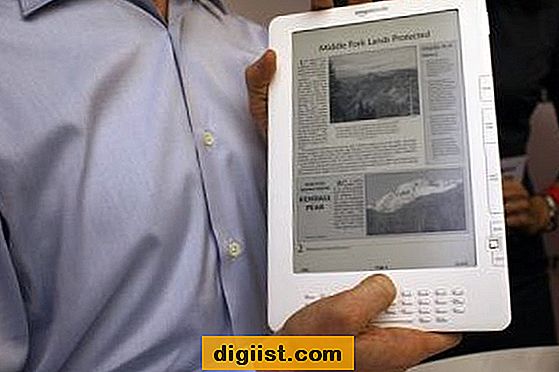A maioria dos usuários do iPhone já está familiarizada com o aplicativo Google Maps. No entanto, o que você pode não perceber é que o iPhone também oferece suporte ao Google Street View. Não se surpreenda se você não tiver visto isso antes: a interface do aplicativo Mapas do iPhone faz um bom trabalho em ocultar inadvertidamente o Street View.
O que é Street View?
O Google Street View oferece fotos panorâmicas de ruas de todo o mundo. É uma ferramenta útil para navegar para um novo destino. Ser capaz de realmente ver os pontos de referência próximos ao seu destino pode ajudá-lo a evitar se perder. Mesmo se você for um navegador experiente, pode simplesmente verificar as ruas da cidade em outros países ou explorar seu novo bairro antes de se mudar.
Versões Suportadas
O iPhone original não era compatível com o Google Street View. A atualização do software iOS 2.2 do iPhone de 2008 finalmente adicionou o Street View aos aplicativos padrão do iPhone. Se você tem todas as atualizações recomendadas ou se comprou seu iPhone depois de 2008, não precisa de nenhum download adicional para usar o Street View. Se você precisar atualizar o sistema operacional do seu iPhone, basta conectá-lo ao computador e deixar que o iTunes faça o resto. O atualizador carregará o Google Street View em seu telefone junto com todas as outras atualizações.
Usando o Google Maps
O iPhone integra o Street View com o Google Maps. Para abrir o Google Maps, toque no ícone "Mapas" na tela inicial. Toque no campo de pesquisa na parte superior da tela e use o teclado na tela para digitar um endereço. Um mapa de seu destino aparecerá. Toque e arraste a tela para mover o mapa.
Usando o Street View
Depois de inserir sua localização, toque no botão "Pesquisar". Vários botões diferentes aparecerão. Toque no botão "Drop Pin" para definir seu ponto de partida. Este alfinete marca um local específico no mapa. Se você precisar ajustar o alfinete, basta tocar e arrastá-lo para um novo local. Toque no ícone de pessoa laranja no lado esquerdo da caixa "Arrastar para mover o alfinete" depois de colocar o alfinete. Este ícone inicia o Street View. Toque nas setas na tela do Street View para se mover pelas ruas. Se você se afastou de sua localização original, diminua o zoom para exibir sua localização atual no mapa.